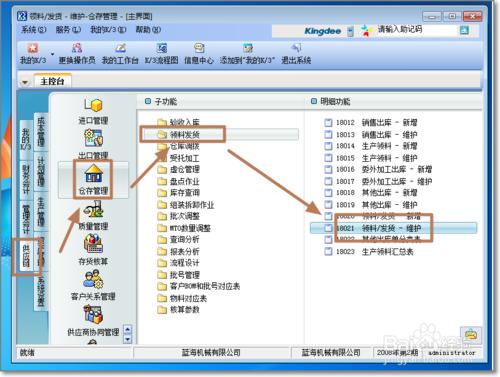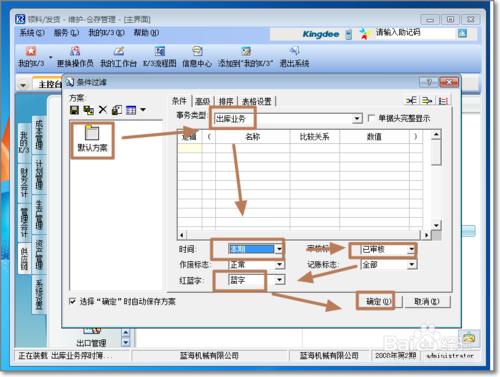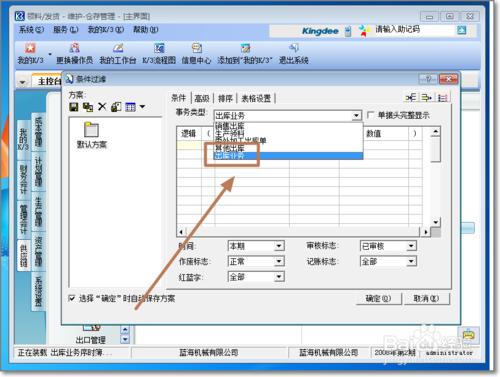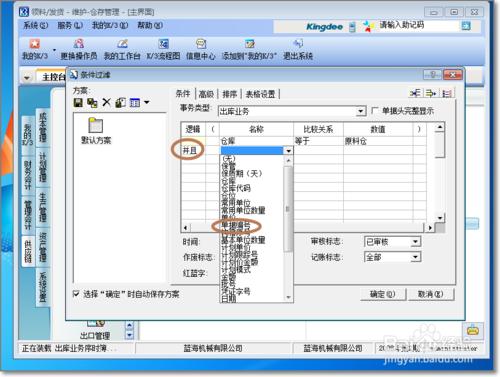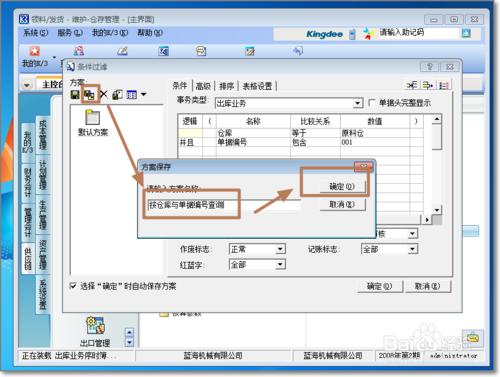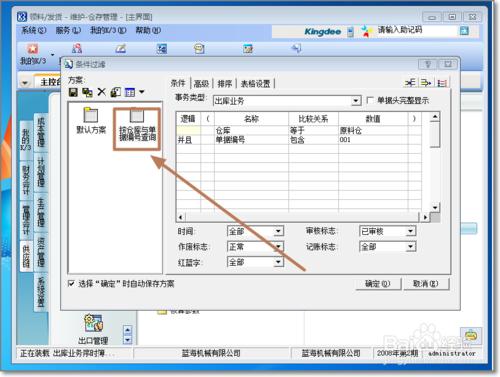在K3實際操作中,每一種業務單據型別查歷史單據,都使用到過濾條件,因為資料一年年增大,我們需要設定不同的條件篩選。條件設定不同,篩選出的結果也不一樣。熟練撐握條件設定,可讓我們方便準確搜尋出我們想要的結果。
方法/步驟
例如,我查詢一個物料所有出庫記錄。系統操作路徑:供應鏈-倉存管理-領料發貨-領料發貨維護,開啟。
每一個維護操作都會彈出過濾條件。系統會固化一些基本條件選項,如,時間、稽核標誌、作廢標誌、記賬標誌、紅藍字,系統剛開始會有一個預設方案。
事務型別預設為出庫業務,包含所有的出庫業務型別:銷售出庫、生產領料、委外加工出庫、其他出庫。這樣避免使用者一個個單據去查詢查詢,打一多個介面,而不能在同一個介面顯示查詢結果進行比對。
除了固化的基本條件外,我還要進行詳細的單據欄位條件設定,如,倉庫等於原料倉,邏輯有:並且、或者,比較關係有,大於、等於、小於、包含、相似等。我可以使用邏輯使用多個條件查詢,將範圍不斷縮小、精準。
條件設定完成之後我可以別存為一個條件方案,下次需要使用時直接選擇儲存的方案,一次性設定完成後不用再重複設定條件。如,我們據這個過濾條件命名為:按倉庫與單據編號查詢。
點選確定儲存,儲存的條件方案就出現在預設方案的旁邊。可以設定多個不同要求的過濾條件。方便以後做不同的查詢。